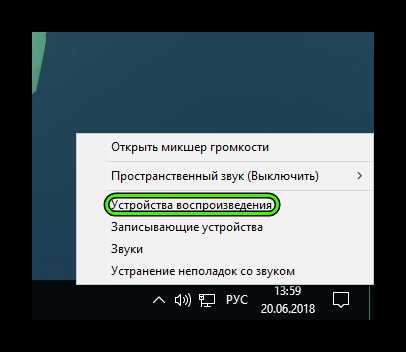Компьютер тормозит, вирусы не возможно удалить. После вируса тормозит компьютер
Ответы@Mail.Ru: Комп тормозит из-за вируса
http://rusprogram.3dn.ru/load/3-1-0-2
3. Dr.Web CureIt!® http://rusprogram.3dn.ru/load/3-1-0-6
Ваш ПК «на грани смерти» ? Приведите его в чувство бесплатно!На Вашем ПК установлен другой антивирус, но вы сомневаетесь в его эффективности?С помощью бесплатной утилиты Dr.Web CureIt!® без установки Dr.Web в системе Вы можете быстро проверить Ваш компьютер, и, в случае обнаружения вредоносных объектов, вылечить его. Как убедиться, что Ваш компьютер инфицирован вирусами?1. Скачайте Dr.Web CureIt!®, сохранив утилиту на жесткий диск. (Имя сохраняемого файла может быть разным, причем рекомендуется при сохранении поменять предлагаемое имя на любое нетиповое) . 2. Запустите сохраненный файл на исполнение (дважды щелкните по нему левой кнопкой мышки) . 3. Дождитесь окончания сканирования и изучите отчет о проверке. Вам нужны еще другие доказательства?: ) СОВЕТ:1. Запускайте файл anti_autorun.exe каждый раз когда подключаете к своему компьютеру или флешку или фотоаппарат или внешний жесткий диск.2. Сделайте настройки по умолчанию, чтобы Вы могли видеть защищенные и скрытые файлы, это сразу вам поможет увидеть всю заразу на всех сменных накопителях и так же на своих дисках. 99% вирусы скрываются именно так и не видны, если вы не будете видеть защищенные и скрытые файлы. Сделать настройки, чтобы видеть защищенные и скрытые файлы, проделайте следующие действия:«Мой компьютер» – (сверху) «Сервис» – «Свойства папки» – (вкладка сверху) «Вид» – (опустите ползунок до самого низа) и снимите галочку с «Скрывать защищенные системные файлы (рекомендуется) » – переставьте переключатель (*) на «Показывать скрытые файлы и папки» .
Зайдите на диск С и посмотрите стали ли видны скрытые файлы и папки? Они должны появиться в как бы полупрозрачном состоянии.
И снова пройдите по вышеизложенному пути и посмотрите не вернулись ли у Вас опять настройки на то, чтобы не видеть скрытые файлы и папки. Если настройки без вашего ведома возвращаются назад, то скорее всего компьютер уже заражен и вирус не дает себя увидеть и сам делает изменения в реестре. Здесь и надо будет сделать полное сканирование дисков обоими программами. Если и после сканирования и удаления вирусов, все равно невозможно увидеть скрытые и системные файлы, придется исправить запись в реестре. Для этого, идем по такому пути: ПУСК - Выполнить - в окне "открыть" вводим "regedit" без ковычек и жмем ОК. Далее ищем ветку реестра и идем по ее пути HKEY_LOCAL_MACHINE\SOFTWARE\Microsoft\Windows\CurrentVersion\Explorer\Advanced\Folder\Hidden\SHOWALLНаходим параметр CheckedValue, он скорее всего у Вас будет с параметром REG_SZ =0Удаляем его, и создаем новый CheckedValue только с параметром REG_DWORD = 1
otvet.mail.ru
Компьютер тормозит, вирусы не возможно удалить.
Бывают такие моменты когда не один антивирус не помогает и компьютер продолжает тупить,тормозить.
Внимание: Эта программа не работает на Windows 8.1
Автор: Subs
Лицензия: Бесплатно
Операционная система: XP / Vista Windows / 7
32-битная программа. Может работать как на 32-битной и 64-битной ОС.Версия: 15.4.16.1
Основные причины когда нужно использовать Combofix программу:
- Не удаляются вирусные файлы.
- Не работают браузеры.
- Не устанавливаются антивирусы.
- Dr.Web CureIt не помог восстановить работоспособность компьютера.
- Компьютер очень долго загружается.
Как проверить компьютер программой Combofix:
- Обязательно закройте все браузеры, временно выключите антивирус, firewall и другое защитное программное обеспечение. ( так как они не дадут Combofix полностью проверить компьютер " я бы посоветовал удалить установленный антивирус с компьютера, после проверки компьютера программой Combofix Вы сможете снова установить свой любимый антивирус" )
- Не запускайте других программ во время работы Combofix.
- Combofix во время проверки компьютера на вирусы может отключить интернет через некоторое время после запуска, не переподключайте интернет пока Combofix не завершит работу.
- Если в обычном режиме Combofix не запускается, загрузите компьютер в безопасном режиме и в нем используйте программу Combofix
- Самое важное, сделайте бекап ( архивные копии важных документов " особенно в 1С ".
Скачать программу удаления вирусов ComboFix Загрузка начнется через несколько секунд Внимание: Эта программа не работает на Windows 8.1
Программа Combofix восстановит работоспособность windows, путем восстановления всех важных файлов в windows и основных веток реестра Combofix может удалять файлы, записи реестра, вирусные банеры встроенные в браузер, вредоносные рекламные модули которые были созданы вредоносными программами. Такими как трояны, черви, спайваре. Эта программа имеет два режима: автоматический и ручной. В первом режиме вам нужно просто ее запустить, программа просканирует ваш компьютер и удалит найденное спайваре. Во втором режиме программе нужно передать специальным образом составленный файл, в котором задаются специфические действия, такие как, удаление файлов, удаление каталогов, удаление сервисов и драйверов и многое другое. По результатам выполнения программы в первом и втором случае будет сгенерирован лог файл по которому в дальнейшем можно провести анализ, заражён компьютер или нет.
Предупреждение: Автор рекомендует запускать Combofix пользователям только когда уже не одна антивирусная программа не помогла..
Внимание: Эта программа не работает на Windows 8.1
Запуск Combofix для сканирования и лечения компьютера. Обязательно отключить все антивирусы .- Запустите Combofix.
- Откроется окно с правилами использования программы. Автор предупреждает о том, что не даёт никакой гарантии. Кликните Да/Yes если вы согласны с правилами и желаете запустить программу.
- Далее Combofix используя программу Erunt создаст копию реестра.
- После этого Combofix попытается определить наличие установленной Recovery console. Если перед вами покажется запрос «Combofix has detected that this machine does not have the Windows Recovery console», то обязательно кликните Да/Yes. Этим вы разрешите программе автоматически установить Recovery console. По окончании установки, вам будет предложено продолжить работу. Кликните по кнопке Да/Yes.
- После этого запуститься процедура сканирования и лечения компьютера. В процессе работы возможно ваш компьютер будет перезагружен.
- После окончания работы программы будет показан лог файл, в котором будут отражены все действия Combofix и результаты сканирования компьютера.
Примечание: Во время работы программы, не водите мышью, не кликайте по окну combofix иначе возможно зависание программы.
В ходе лечения компьютера дождитесь обязательно перезагрузки компьютера . После использования combofix, успешного или нет, необходимо его удалить с компьютера. Для этого:- Отключите ваш антивирус.
- Кликните по кнопке Пуск.
- Выберите пункт Выполнить.
- Введите combofix /uninstall и нажмите Enter. (Обязательно должен быть пробел между combofix и /u)
- удален combofix и ассоциированные с ним файлы и каталоги
- удалены бэкапы созданные программой VundoFix
- удалены каталоги C:\Deckard и C:\OtMoveIt, если они присутствуют на диске
- восстановленны показания системного времени
- включен режим не отображения расширения файлов, если он был включен
- включен режим не отображения системных и скрытых файлов, если он был включен
----------------------------------------------------------------------------------------------------------------------------------------------------------------------------------------------
Вариант 2
Обязательно отключить все антивирусы .
Временные файлы можете удалить командой (вставить в командную строку): del "%windir%\system32\*.tmp" /q нажать enter. Для 64 битных систем: del "%windir%\syswow64\*.tmp" /q нажать enter. Заходим в реестр (regedit) скажите где найти этот реестр? Пуск->Выполнить: regedit.exe Переходим к HKEY_LOCAL_MACHINE\SOFTWARE\Microsoft\Windows NT\CurrentVersion\Windows\ Ищем параметр AppInit_DLLs и обнуляем его!!! (Там ссылка на DLL, запомним её) Перезагружаемся (интернет уже есть!!!) и удаляем эту DLL. Можно удалить временные файлы этой программой СКАЧАТЬИсточник: http://www.rtiopt64.ru/blog/kompjuter tormozit virusy ne vozmozhno udalit/2015-04-09-263
Данный материал является частной записью члена сообщества Club.CNews.Редакция CNews не несет ответственности за его содержание.
Если тормозит компьютер
У каждого пользователя ПК возникала такая проблема когда его компьютер долго загружается при старте или тормозит вовремя работы. Этому есть масса причин, начиная от загруженности системы не нужными программами и заканчивая выходящим из строя компьютерным «железом».
Проблемы, связанные с медленной работой компьютера мы можем с вами поделить на 2 вида: программные и аппаратные.
К этому виду можно отнести: вирусы, не нужное программное обеспечение, ошибки в реестре, программы в автозагрузке, прочий файловый мусор.
Вирусы.
Посещая различные сайты, скачивая программное обеспечение вы можете и не заметить как на ваш компьютер может проникнуть вирус. Вирусы бывают разные начиная от червей (мелких паразитов) и заканчивая более мощными троянами. Многие думают «как так могло произойти, у меня же стоит антивирус?» . Все просто, антивирусы иногда могут пропустить вирусы и причина этому неправильная настройка самого антивируса или несвоевременное обновление вирусной базы антивируса. Поэтому нужно следить чтобы антивирус был всегда обновлен. Но а если же вы уже поймали вирус, тогда вам нужно его удалить. Есть два варианта:
- Обновить свой антивирус и просканнировать систему;
- Скачать к примеру dr.web Cureit и запустить проверку через него, он то уж точно найдет вирус.
Скачать dr.web Cureit вы можете на официальном сайте продукта. Скачивайте только с официального сайта, т.к. там всегда самая свежая версия антивируса.
Не нужное или вредное программное обеспечение.
Вы наверняка зададите вопрос: «А что это за не нужное программное обеспечение???». Ответ на этот вопрос прост. Думаю не раз замечали при установке какой либо программы, скаченной с интернета, вместе с ней еще и устанавливаются другие другие программы, к примеру браузер Амиго, Вконтакте, Одноклассники или какая нибудь утилита для оптимизации вашего ПК. К сожалению почти всегда вы сами их устанавливаете, не убирая галочки с этих программ в процессе установки. Чтобы не попадать в такие ситуации, нужно при установки программы не просто нажимать кнопку «Далее», но и обращать внимания что написано в окне инсталятора.
Сейчас Чаще всего устанавливается такой браузер Амиго. Если он сейчас у вас установлен, немедленно удаляйте эту гадость, он очень сильно тормозит ваш компьютер.
Решение Данных проблем совсем простое. Заходим в Пуск-Панель управления-Установка и удаление программ. Ищем и удаляем те программы которые вам не нужны или которые кажутся вам подозрительными.
Ошибки в реестре.
Медленная работа ПК может быть и изза проблемных веток в реестре. После того как вы удаляете ту или иную программу, она удаляется, но следы ее прибывания остаются в реестре. Поэтому реестр нужно чистить. Для этого я бы посоветовал бы очень хорошую программку и название ей CCLeaner. Скачать ее вы можете пройдя по этой ссылке с официального сайта. Интерфейс у программы прост, разобраться легко. В нашем случае просто открываете программу, слева переходите на вкладку Реестр, нажимаете Анализ и после завершения Анализа жмем Исправить. Данная программка очень хороша и ее так же можно использовать для очистки компьютера от файлового мусора, который так же может тормозить работу вашего ПК.
Автозагрузка.
Автозагрузка — это место где указываются те программы, которые будут грузиться автоматически с включение компьютера. Если при включении компьютера он очень долго грузиться, значит он просто загружает программы из автозагрузки.
Для решения этой проблемы вам нужно зайти в Пуск, в строке Выполнить набрать команду msconfig в открывшемся окне нажать вкладку Автозагрузка и убрать галочки со всех программ, оставить только те которые вам действительно нужно при запуске компьютера, чаще всего у многих пользователей это Антивирус и Skype.
И так, это были основные проблемы по которым может виснуть ваш ПК. Придерживаясь правил которые я вам описал и заблаговременно выполняя данные операции, ваш компьютер будет летать.
Если Вы, проделали все что сказано выше и вам ничего не помогло, то можете еще переустановить Windows, но если и после этого проблема осталась то значит проблема в самом «железе».
Компьютер может виснуть изза таких проблем с комплектующими как: перегрев процессора, скопившееся пыль, вздувшиеся конденсаторы на материнской плате, жесткий диск выходит из строя.
Перегрев процессора.
Перегрев процессора может стать причиной торможения компьютера. Было бы не плохо поменять термопасту. Если вы сами разбираетесь в компьютерном железе вам это не составит труда. Как поменять термопасту я напишу со всем скоро в одной из моих следующих статей, поэтому подпишитесь на рассылку или установите слева виджет для яндекса чтобы всегда быть в курсе новых статей.
Пыль.
Пыль одна из главных причин зависания ПК. Системный блок стоящий на полу сосет в себя очень много пыли. Советую вам взять простой пылесос и как следует пропылесосить свой системный блок.
Вздувшиеся конденсаторы.
Еще одна очень не приятная причина. Зачастую конденсаторы на материнской плате вздуваеются либо от старости либо от перенапряжения. Тут два варианта: перепаять конденсатор (совет довериться в этом профессионалу если сами не разбираетесь) или покупать новую материнку (а это средства).
Жесткий диск.

И наконец последняя проблема и очень не приятная — это выход из строя жесткого диска. Тут нужна диагностика в чем вам помогут специальные сервисы.
Похожие статьи:
< Назад Вперед >f1.beatle.net.ua
Вирус "тормозит компьютер и интернет? легко исправить !"
Это, конечно, и есть сам вирус. Поэтому можно ли и просто ли от него избавиться - как и от любого вируса - можно только пробовать, а успех никто не гарантирует, но пробовать нужно.Для начала можно поискать в ДЗ процесс, которого не должно быть (может их даже два или более) - такого, которого ни ты не запускала, ни от известных тебе программ появляются, ни являются системными процессами. К тому же вот тебе ещё полезный его признак - этот процесс постоянно жрёт много %-в процессорного времени (см. рядом с именем процесса, думаю 70-80% или более) . Затем надо найти его "происхождение" - например по имени процесса найти его exe-файл на диске или где-нибудь его упоминание в Реестре Windows. И убить: если в реестре, то по найденному или соседним параметрам определить полный путь к вредному exe-шнику, удалить найденный параметр (или весь подраздел с ним) , удалить вредный exe-шник. (Ну, а если искали не по реестру, то просто удалить найденный файл. ) Только тут надо быть осторожным - не убить по-ошибке нужное, но мало известное, на которое просто раньше не обращал внимания. Таким образом всё вышесказанное верно, но с уточнением - не удалять, а на всякий случай скопировать в другое место, а с найденного места всё же удалить, и записать откуда и что удалялось. (Поработаешь и комп или важные проги не глючат - можно резерв и выкинуть, или для интереса именно его проверить антивирусом на другом компе, именно на другом. ) Ну и последнее - если после таких действий всё же то и дело появляютя новые неизвестные непонятные процессы - значит он был не один, и не главный. А главного мы не смогли отыскать (он или скрыт, или стал "системным" и не отключается, или внедрился в настоящий системный процесс) . Тут поможет только настоящий антивирус - для определения, и скорее всего переустановки уже не избежать. (Антивирус нужен не такой, который "ставится" в Windows, а на "загрузочном" диске, т. е. так сказать самозагрузочный.)
otvet.mail.ru
- Команды командной строки windows
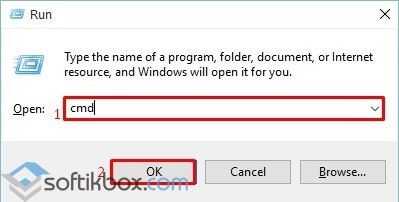
- Правила безопасности с компьютером
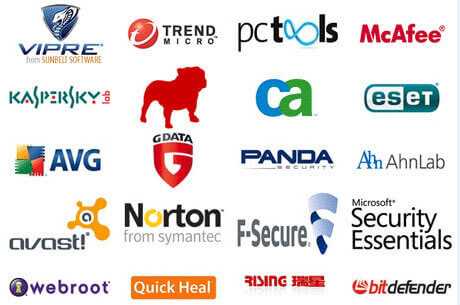
- Xp или windows 10

- Как сделать мощнее ноутбук
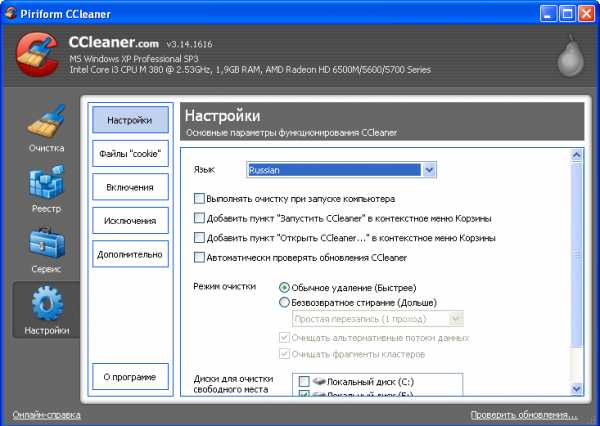
- Windows 10 удалить службу
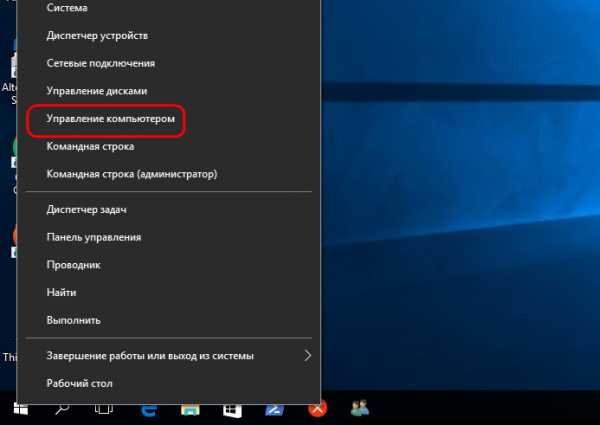
- Mikrotik обновление прошивки через winbox

- Ремонт ноутбуков курсы онлайн
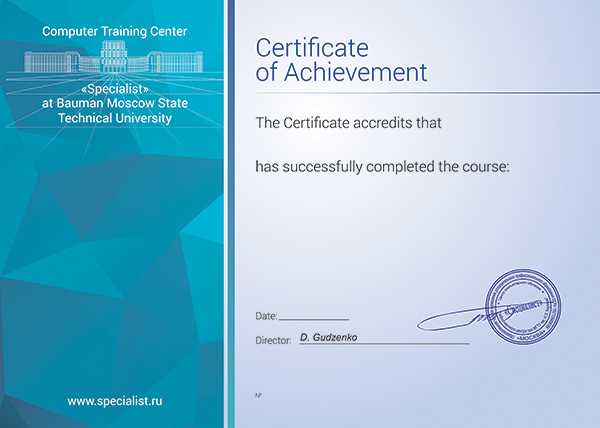
- Как очистить от рекламы браузер
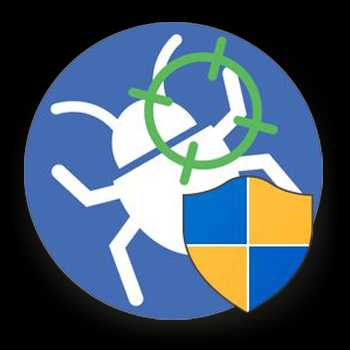
- Linux для сервера какой выбрать

- Как бесплатно подключить антивирус касперского
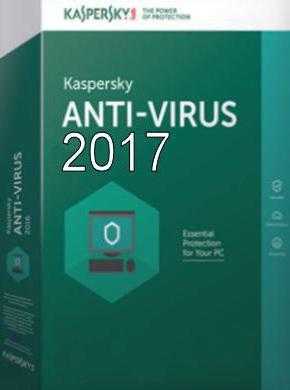
- Скайп нет звука я не слышу